萬盛學電腦網 >> 圖文處理 >> Adobe Illustrator教程 >> Illustrator制作磨損圖章效果
Illustrator制作磨損圖章效果
1、在Illustrator中打開或創建希望用作橡皮印章的作品。

2、執行Select All命令。依次選擇filter--distort--Roughen(參數設置分別為1%,relative,20段每英寸,Corner) 。

3、產生一個小矩形並用復制--拖動它來做9個矩形的復制品。
依次選擇filter--distort--Roughen(參數設置分別為1%,20段每英寸,Corner)如果你覺得和下圖不附,可酌量增加。
4、依次選擇object--transform--transform each(horizontal=50%,vertical=50%,move horizontal=20,move vertical=20,rotate=180),並選中Random,然後單擊COPY。(一定要是復制).選中全部內容使用transform again直到出現幾個小的“塵埃”,再對它們使用GROUP命令,見下圖。
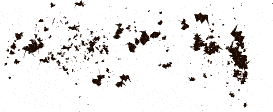
5、將"塵埃"移到作品的前面,如果它們不能完全蓋住作品,再復制這些東西直到作品被完全蓋住。
將"塵埃"的一個拷貝在整個作品上進行旋轉。將一些"塵埃"的顏色與作品匹配(即填充圖章的顏色),再將剩下的變為與背景匹配(如果沒有物體在下面,則應該是白色)。(簡單的方法是將所有東西放在它們自己顏色的圖層上,而且鎖定其他的圖層,並取消塵埃的組合。

從這個例子我們可以發現在使用隨機化的效果時,ROUGH(粗糙)濾鏡還是很實用的。還有transform each,給我們提供了整體化的個別控制。
- 上一頁:Illustrator制作CD盤面
- 下一頁:AI無縫拼接圖案的快速制作
Adobe Illustrator教程排行
軟件知識推薦
相關文章
- win10的build14376修復bug大全 build14376修復了什麼內…
- win8.1Hiberfil.sys文件刪除 win8.1怎麼刪除Hiberfi…
- 巧用Illustrator快速設計超簡約海報
- 巧用Illustrator字體設計及標志設計的教程集
- 巧用illustator繪制設計立體線條英文字效果
- 巧用Illustrato設計漸變網格工具繪制漂亮郁金香
- 巧用Illustrator設計炫彩3D立體文字效果
- 巧用Illustrator繪制設計超仿真的縫線文字效果
- 巧用Illustrator繪制設計立體圓環文字效果
- 巧用Illustrator繪制設計超強質感吊牌
- 巧用Illustrator繪制設計剪紙風格復雜圖案
copyright © 萬盛學電腦網 all rights reserved



